Ваш компьютер не реагирует на щелчки мыши или щелчки мыши по какой-то причине перестают работать, или иногда щелчок левой кнопкой мыши не работает в Windows 10?
Левая кнопка мыши не работаетРаботай или перестань работатьМожет быть много причин, В этой статье у нас есть несколько предложений поПомогите решить проблему и заставить снова заработать левую кнопку мыши.
Если вы обнаружите, что щелчки мыши не работают, мы рекомендуем в качестве первого шага отключить и снова подключить мышь к компьютеру или подключить мышь к другому USB-порту.
Если вы используете беспроводную мышь, замените батарею и проверьте ее состояние.
Запустите компьютер в безопасном режиме, а затем проверьте, сохраняется ли проблема «щелчок мышью не работает»..В противном случае эту проблему могут вызвать конфликты сторонних программ.
Подключите мышь к другому ПК, а затем посмотрите, нормально ли работает ваша мышь на другом ПК, но не работает нормально на вашем ПК; вы можете выполнить следующие шаги, чтобы исправить ошибку.Если вы не можете полностью щелкнуть мышью, единственный другой способ управлять компьютером - использовать клавиатуру.
В частности, вам нужно выбрать левый щелчок в качестве основной кнопки
- Используйте сочетание клавиш Windows + I, чтобы открыть настройки,
- Используйте клавишу Tab на клавиатуре, чтобы найти устройство, а затем найдите мышь.
- В разделе «Выберите основную кнопку» убедитесь, что для параметра установлено значение «Влево».
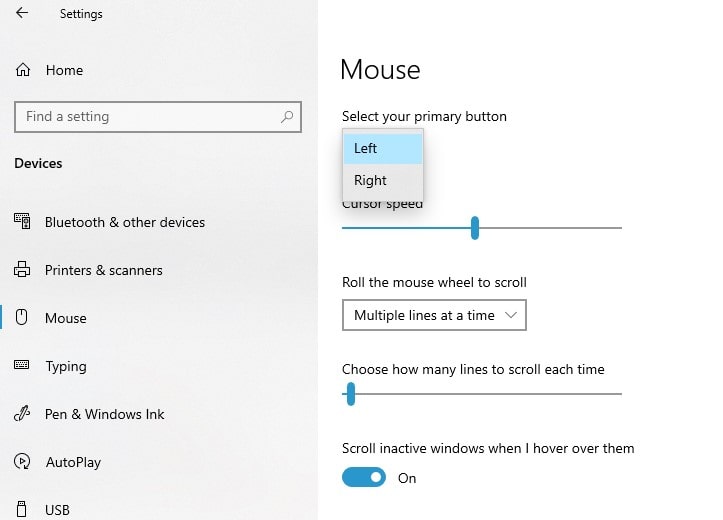
Содержание:
Запустите средство устранения неполадок оборудования
Windows 10 поставляется со встроенной программой устранения неполадок оборудования, которая может автоматически сканировать и решать многие проблемы с внешними устройствами (включая оптическую мышь).
- Нажмите клавишу Windows на клавиатуре, введите панель управления и нажмите Enter,
- Найдите оборудование и звук, затем найдите устройство и принтер (используйте клавишу Tab на клавиатуре)
- Затем найдите свою мышь, щелкните ее правой кнопкой мыши и выберите «Устранение неполадок».
- Средство устранения неполадок начнет диагностику, если исправление будет найдено и применено,
- Когда закончите, перезагрузите компьютер и проверьте статус проблемы.
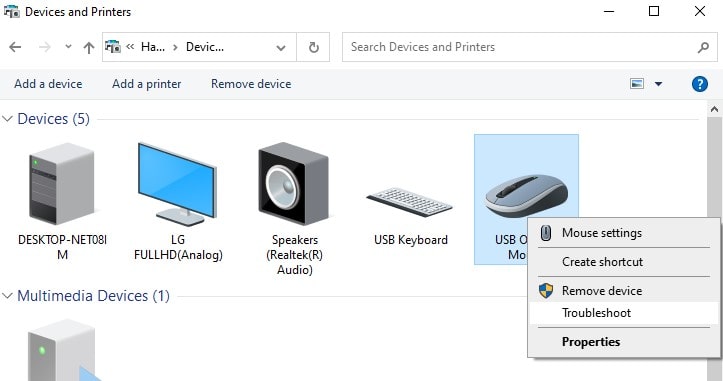
Перезапустите проводник Windows.
- На клавиатуре,одновременный按Ctrl + Shift + EscКлюч для открытия диспетчера задач в Windows.
- Затем с помощью кнопки со стрелкой вниз выберите проводник Windows.
- Затем используйте клавишу Tab, чтобы выбрать параметр «Перезагрузить», а затем нажмите клавишу Enter, чтобы щелкнуть по нему.
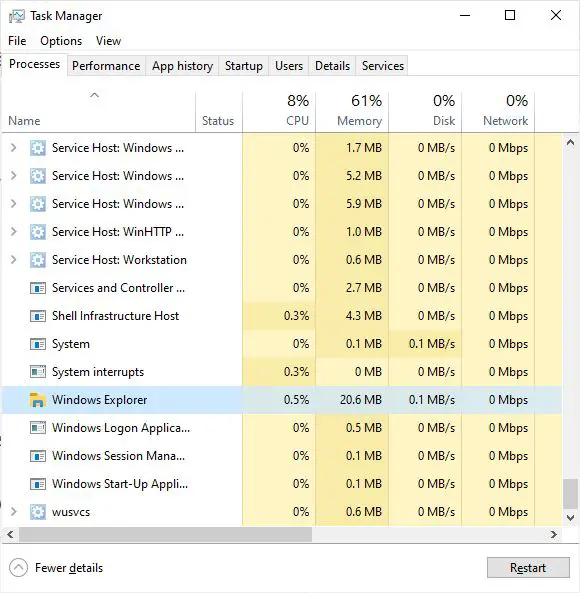
Создать новую учетную запись пользователя
Иногда поврежденный профиль учетной записи пользователя может вызвать такие проблемы на вашем компьютере.Попробуйте выполнить следующие шаги, чтобы создать новый профиль пользователя, и посмотрите, поможет ли это решить проблему щелчка мышью.
- Откройте командную строку от имени администратора,
- Ключ вnet user имя пользователя пароль / добавить(例如 ,сетевой пользователь admin p @ ss / add) Нажмите Ввод.
- Если вы хотите добавить пользователя в определенную группу (например, администратора), выполните командуnet localgroup GroupPrivilege Имя пользователя / добавить(Пример: администратор сетевой локальной группы admin / add)
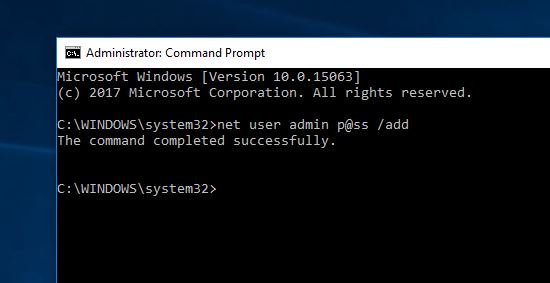
- Перезагрузите компьютер, затем войдите в новую учетную запись пользователя, которую вы только что создали, и проверьте статус проблемы.
Переустановите драйвер мыши
Точно так же устаревшие или поврежденные драйверы устройств также могут вызывать такие проблемы.Выполните следующие действия, чтобы попытаться обновить или переустановить драйвер мыши. Этот шаг может помочь решить проблему с неправильной работой мыши.
- Нажмите клавиши Windows + X и выберите Диспетчер устройств (используйте стрелку вниз).
- Найдите мышь и другие указывающие устройства и разверните их
- Щелкните правой кнопкой мыши драйвер мыши, чтобы открыть его свойства.
- Перейдите на вкладку «Драйвер» и нажмите кнопку «Удалить устройство» (следуйте инструкциям на экране, чтобы полностью удалить его.)
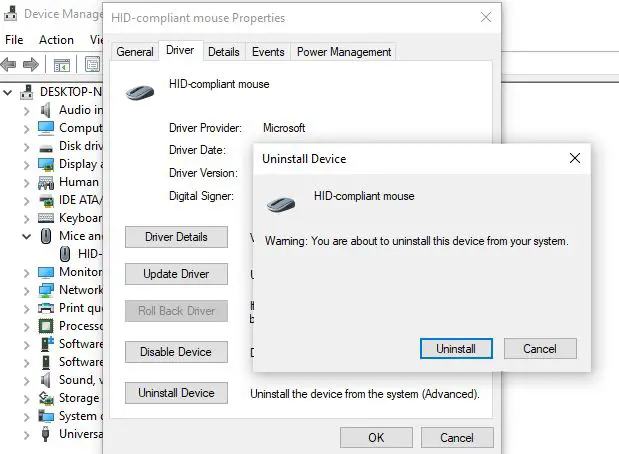
- Перезагрузите компьютер, отключите мышь, а затем снова подключите ее, чтобы переустановить драйвер мыши.
Как вариант, вы можете скачать и установить драйвер мыши с сайта производителя.
Запустить проверку системных файлов
Некоторые основные системные файлы могут быть повреждены, что может привести к тому, что компьютер не сможет реагировать на щелчки мыши или перестать работать при щелчках мыши.Проблемы такого типа можно исправить, запустив встроенную утилиту проверки системных файлов.
- Откройте командную строку от имени администратора,
- Введите команду sfc / scannow и нажмите Enter,
- Если будет найдена какая-либо утилита sfc для автоматического восстановления файлов с использованием правильных файлов, это запустит сканирование системы на предмет отсутствия поврежденных файлов.
- Дождитесь завершения процесса сканирования на 100% и перезагрузите компьютер, когда закончите.
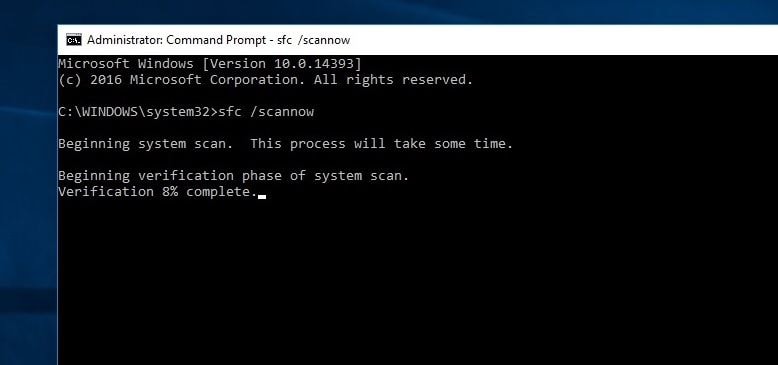
Запустите инструмент DISM
Кроме того, запуститеDISMИнструмент командной строки для обслуживания образов Windows и восстановления различных поврежденных системных файлов
- Чтобы запустить DISM, откройте командную строку с правами администратора и выполните следующие команды:DISM / Online / Cleanup-Image / Восстановить здоровье
- Чтобы проверить все, а затем попытаться решить проблему автоматически, требуется несколько минут.
Примечание: если это занимает много времени, не закрывайте окно.
Помогают ли эти решения решить проблему, когда мышь (щелчок правой или левой кнопкой мыши) не работает в Windows 10?Дайте нам знать в комментариях ниже.
Также прочтите:
- Как исправить исчезновение указателя мыши в Windows 10
- Исправить ошибку USB-устройство не распознается в Windows 10
- Решение: не удается открыть панель управления NVIDIA после обновления Windows 10
- Как уменьшить потребление большой памяти в Google Chrome Windows 10
- Решение: неопознанная сеть, нет доступа к Интернету в Windows 10!

![Решение: щелчок левой кнопкой мыши не работает [Windows 10]](https://oktechmasters.org/wp-content/uploads/2020/12/1932-mouse-click-not-working-846x530.jpg)




![[Исправлено] Microsoft Store не может загружать приложения и игры](https://oktechmasters.org/wp-content/uploads/2022/03/30606-Fix-Cant-Download-from-Microsoft-Store.jpg)
![[Исправлено] Microsoft Store не может загружать и устанавливать приложения](https://oktechmasters.org/wp-content/uploads/2022/03/30555-Fix-Microsoft-Store-Not-Installing-Apps.jpg)

